win7系统使用红蜻蜓抓图精灵抓图的详细步骤
来源:game773整合
时间:2023-12-31
小编:773游戏
win7纯净版系统经常要截图所需要的内容,截图方法有很多种,比如微软和QQ的截图功能,但是使用起来比较不方便,每次都要登录。有没有什么软件可以快速截图呢?红蜻蜓抓图精灵软件就很好用,可以帮助用户快速截取图片。那么win7系统如何使用红蜻蜓抓图精灵抓图?一起看看使用方法吧。
具体方法如下:
1、首先,下载并安装红蜻蜓抓图精灵软件,在点击选项中的常规选项进行设置;

2、软件默认截图后会弹出窗口,若不想被打扰,可将显示预览窗口前的勾去掉;

3、然后,在点击选项中的热键选项可设置截屏快捷键;
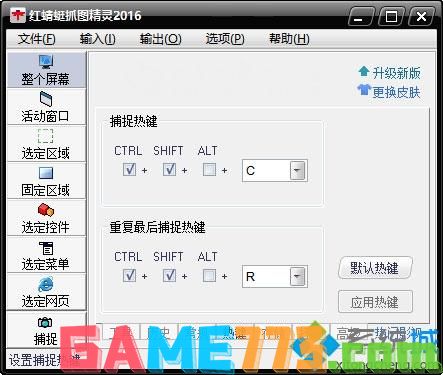
4、在存储选项可以设置截取的图片保存地址以及命名方式,将显示文件名称窗口前的勾去掉就可以在截图时不弹窗了;

5、在软件界面的左侧可以选择是截屏的范围,就可以选择全屏,活动窗口,选定区域等,最后用户即可根据需要自行选择。
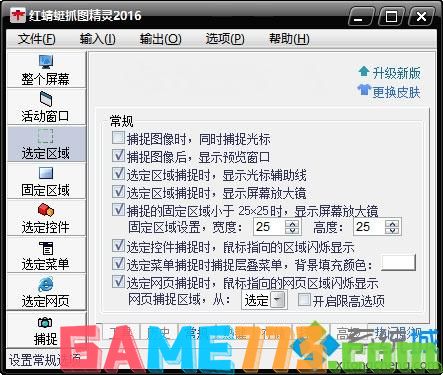
win7系统使用红蜻蜓抓图精灵抓图的详细步骤介绍到这里了,感兴趣的用户也可以试试。
上面即是win7系统使用红蜻蜓抓图精灵抓图的详细步骤的全部内容了,文章的版权归原作者所有,如有侵犯您的权利,请及时联系本站删除,更多红蜻蜓抓图相关资讯,请关注收藏773游戏网。
下一篇:腾讯视频弹幕功能没了怎么办?














